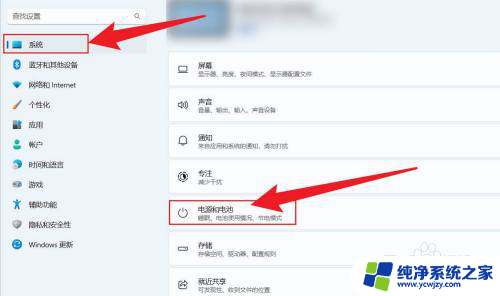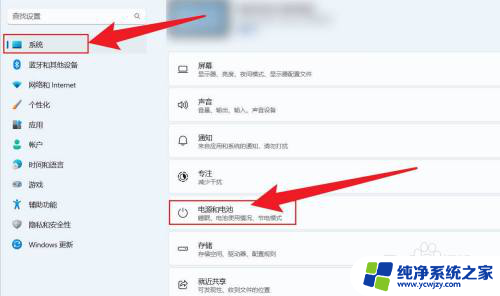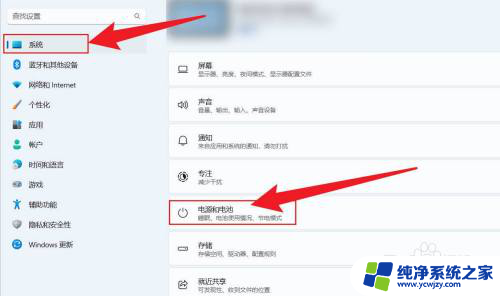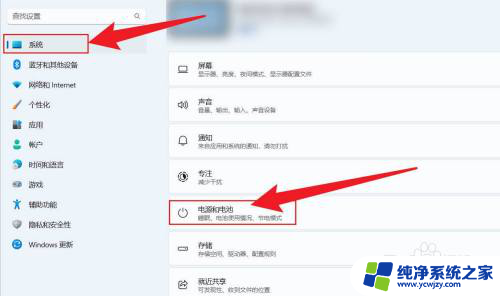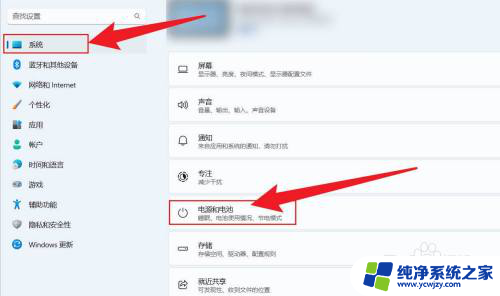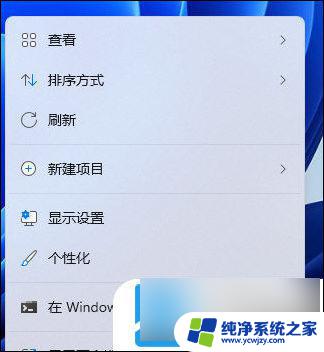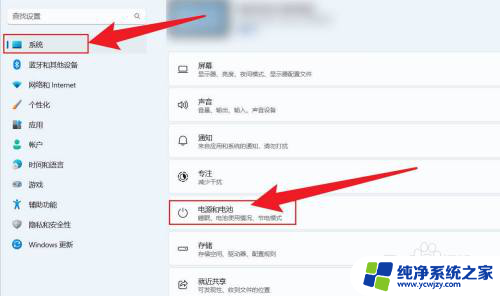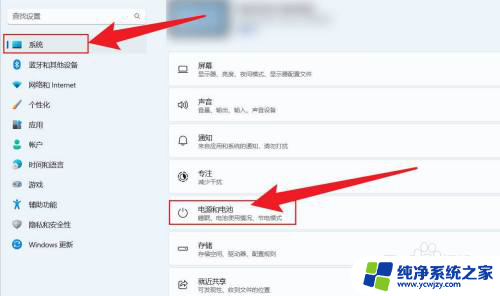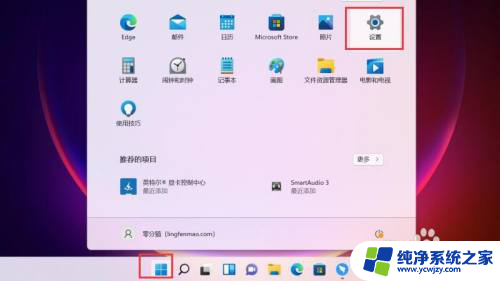win11怎样屏幕常亮
更新时间:2024-04-15 13:00:45作者:xiaoliu
Win11是微软最新发布的操作系统版本,随着其推出,用户对其新功能和设置方法也开始关注,其中Win11屏幕常亮设置方法备受用户关注,因为这一功能可以让屏幕保持亮的状态,避免在使用过程中频繁黑屏或自动息屏的情况发生。在Win11中设置屏幕常亮的方法并不复杂,用户只需按照一定的步骤进行设置即可享受到这一便利功能。本文将为大家详细介绍Win11屏幕常亮的设置方法,让用户能够轻松掌握。
步骤如下:
1.单击开始按钮,如下图所示
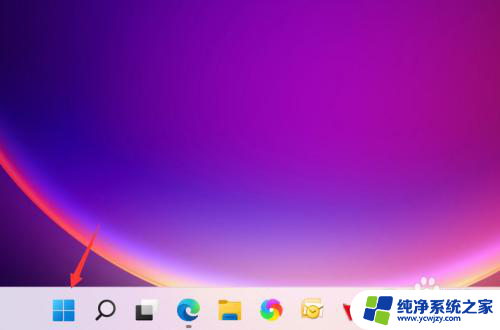
2.点击开始菜单的设置,如下图所示
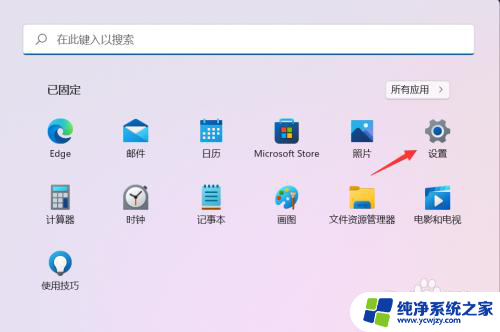
3.点击系统界面的电源与电池,如下图所示
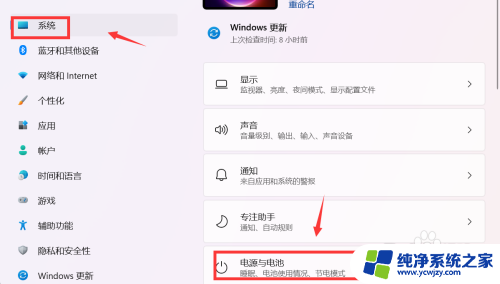
4.点击屏幕和睡眠,如下图所示
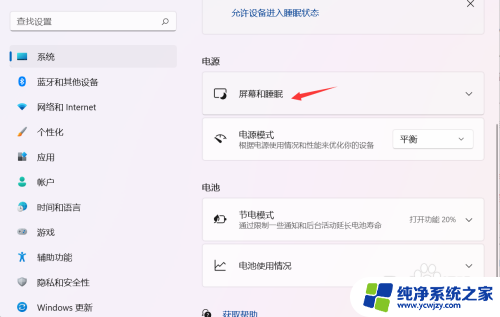
5.点击屏幕关闭后面的下拉菜单,如下图所示
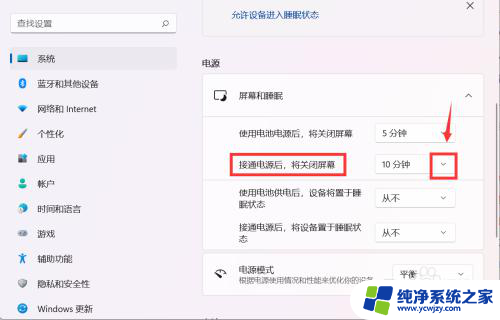
6.将关闭屏幕时间改成从不,如下图所示
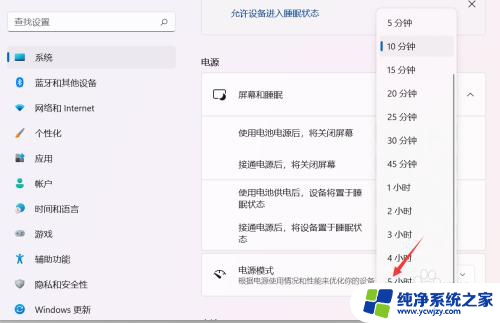
7.同理将电池模式,已经进入睡眠模式全部设置为从不即可保证屏幕常亮了。如下图所示
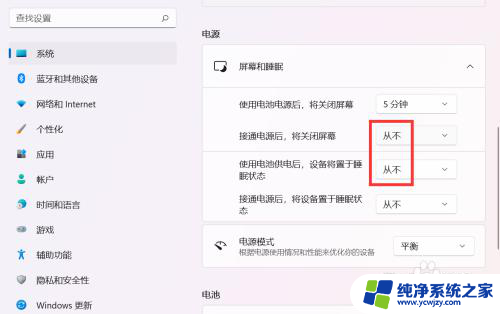
以上就是如何让win11屏幕常亮的全部内容,如果您遇到了这种情况,您可以按照以上方法解决,希望这些方法对大家有所帮助。